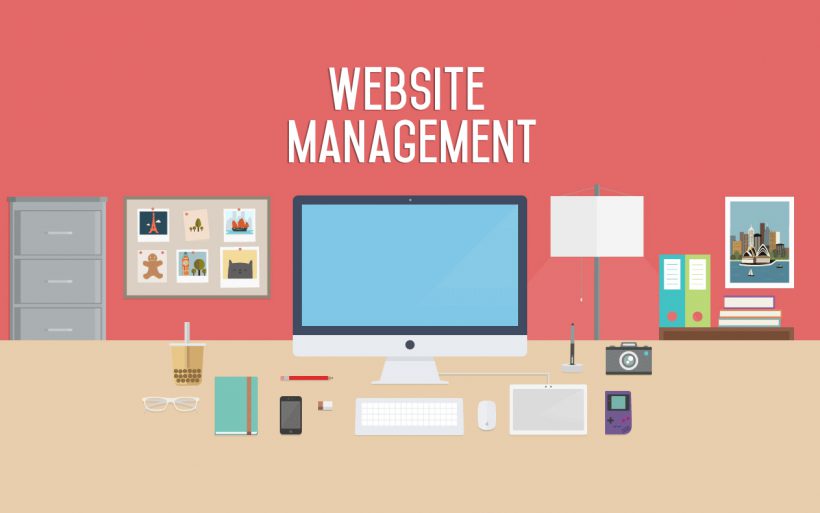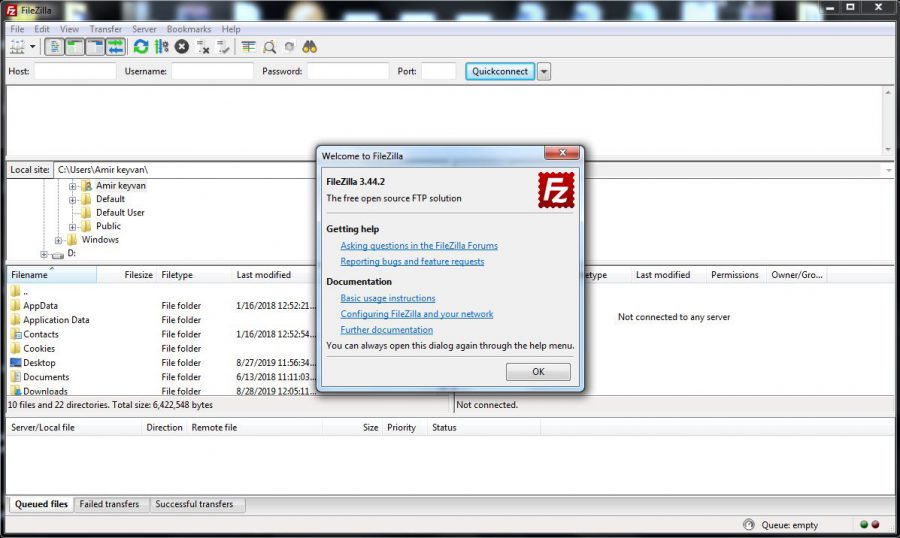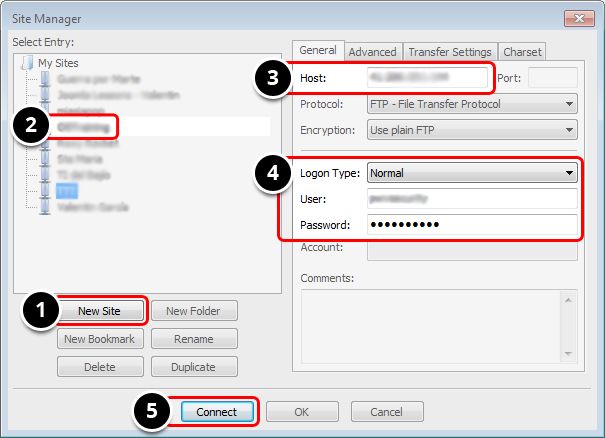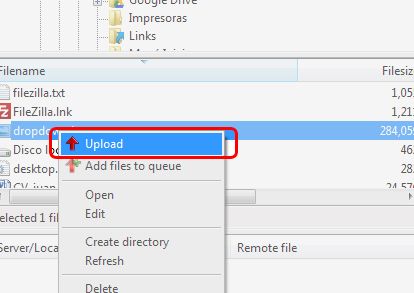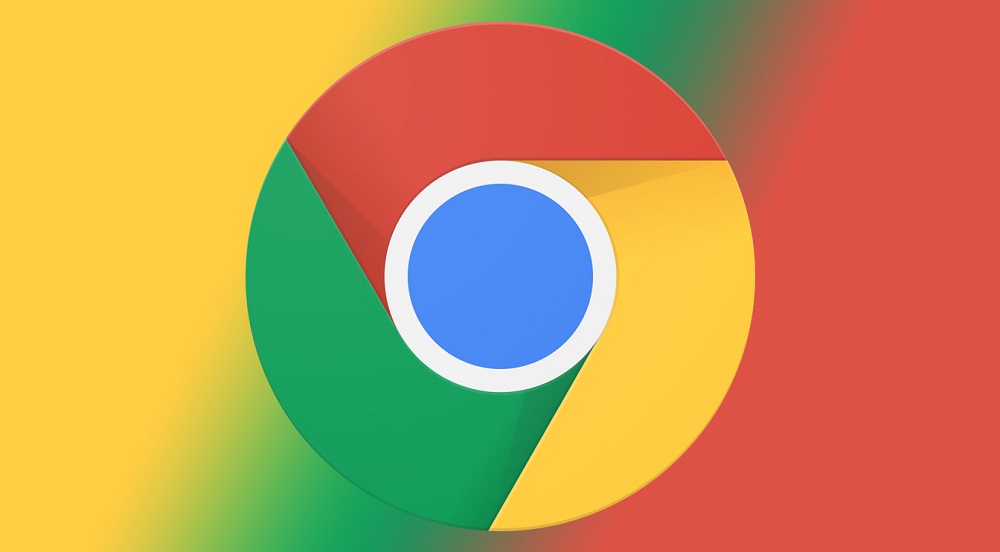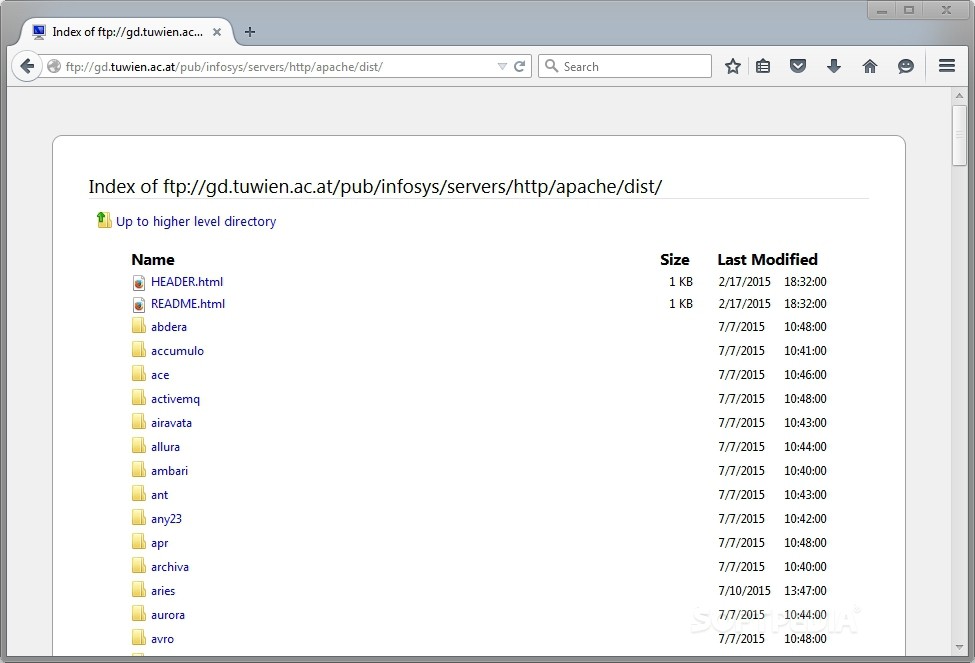هر آن چیزی که بایستی درباره FTP بدانید
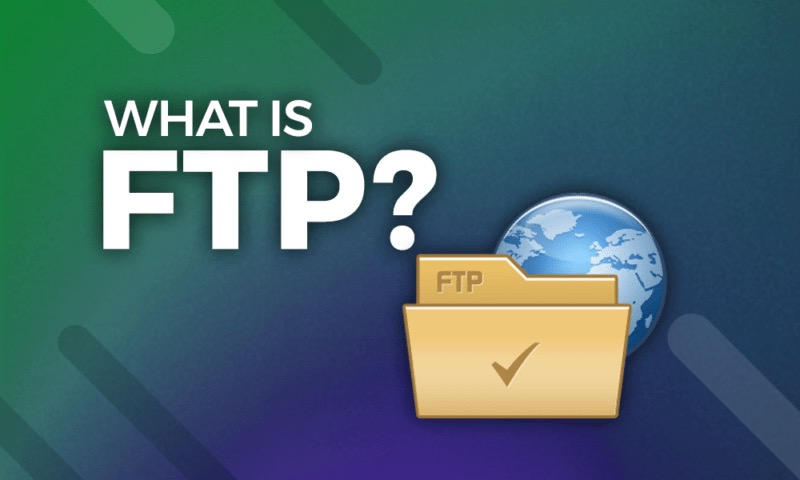
از نخستین روزهای پیدایش فرآیندهای محاسباتی، تبادل داده از اهمیت ویژهای برخوردار بوده است. اتصال 2 یا چند کامپیوتر به یکدیگر یکی از روشهای رایج تبادل اطلاعات بهشمار میرود. امروزه اینکار از طریق اتصال به اینترنت در بستر پروتکل HTTP انجام میشود. این پروتکل امکان آپلود و دانلود دادهها را فراهم میکند. یکی دیگر از روشهای ارتباطی FTP نام دارد. FTP یکی از روشهای قدیمی انتقال فایل میان کامپیوترها بهشمار میرود.
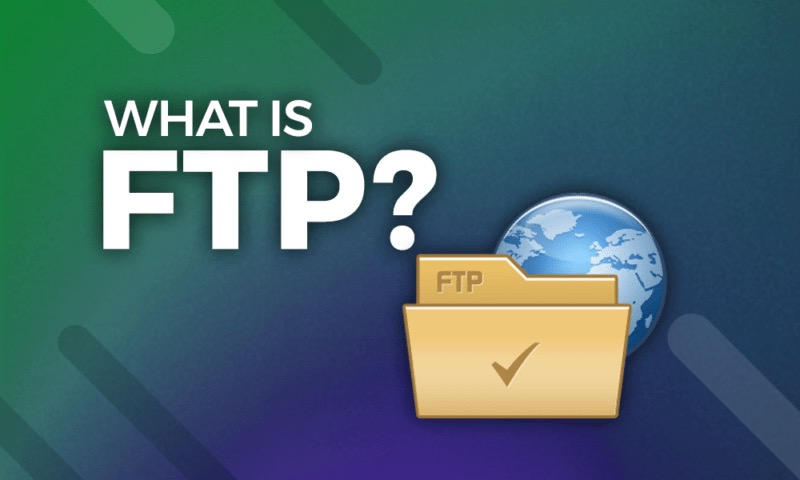
FTP مخفف عبارت File Transfer Protocol و بهمعنای پروتکل انتقال فایل است. در واقع این پروتکل شامل یک سیستم از قوانین است که کامپیوترهای موجود در شبکه جهت برقراری ارتباط با یکدیگر از آن استفاده میکنند. FTP یک پروتکل مبتنی بر سرویسگیرنده (کلاینت) و سرویسدهنده (سرور) است که جهت تبادل فایل میان کامپیوترهای مختلف متصل به اینترنت مورد بهرهبرداری قرار میگیرد. کلاینت فایلهای موردنظر را درخواست نموده و سرور آنها را تامین خواهد کرد.
کاربران با استفاده از یک اینترفیس خط فرمان ساده نظیر کنسول DOS در ویندوز یا ترمینال در لینوکس و macOS میتوانند با FTP کار کنند. با اینحال در صورت تمایل به استفاده از یک رابط گرافیکی میتوان از اپلیکیشنهایی نظیر FileZilla یا WS FTP Pro استفاده کرد. همچنین مرورگرها نیز امکان دانلود فایلها از طریق FTP را فراهم میکنند.
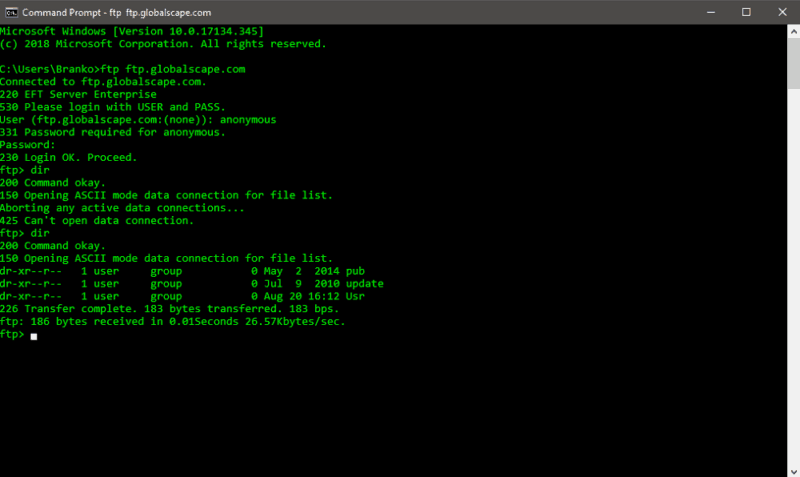
کاربران با بهرهگیری از پروتکل FTP قادر به انتقال انواع مختلف فایلها نظیر موسیقی، ویدیو، تصویر و اسناد خواهند بود. در صورت انتقال یک فایل از طریق FTP، سرعت فرآیند احتمالا بهمراتب بالاتر از HTTP خواهد بود؛ مگر آنکه سرور در فواصل دوردست مستقر باشد. در صورت اعمال تنظیمات مناسب، عملکرد FTP در زمینه انتقال فایلهای حجیم نیز احتمالا سریعتر خواهد بود.
قدمت پروتکل FTP در مقایسه با HTTP بسیار بیشتر بوده و حتی از استاندارد TCP/IP نیز قدیمیتر است. شبکه اینترنت از این استاندارد استفاده میکند. لذا سابقه انتقال فایل میان کامپیوترها از طریق پروتکل FTP از قدمتی بسیار طولانیتر نسبت به شبکه جهانی اینترنت برخوردار است.
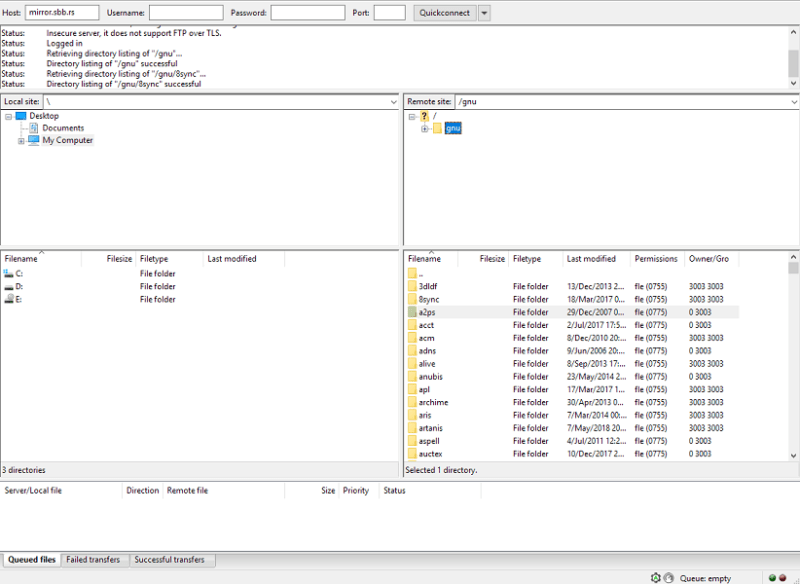
تاریخچه FTP
پروتکل FTP بیش از 40 سال قدمت دارد؛ اما در گذر زمان دستخوش تحولات فراوانی شده است. مشخصات اولیه این استاندارد در روز 16 آوریل 1971 منتشر شد. با معرفی پروتکل TCP/IP در سال 1980 از ورژن جدید FTP مبتنی بر استاندارد TCP/IP رونمایی شد. آخرین ویرایش FTP در سال 1985 معرفی شد. در ادامه شاهد اضافه شدن افزونههای امنیتی، حالات Passive و پشتیبانی از IPv6 بودیم.
نخستین کلاینتهای FTP صرفا برنامههایی مبتنی بر خط فرمان بودند؛ چرا که تاریخچه توسعه FTP به پیش از عرضه سیستمعاملهایی با رابط گرافیکی بازمیگردد. بعدها FTP بهصورت یکپارچه با اپلیکیشنهایی نظیر مرورگرهای وب در دسترس کاربران قرار گرفت.
حالات انتقال داده از طریق FTP
پروتکل FTP در 2 حالت مختلف اکتیو و پسیو قابل پیادهسازی است. این حالات، نحوه برقراری ارتباط را تعیین میکنند. در هر 2 حالت کلاینت از طریق یک پورت تصادفی اقدام به برقراری ارتباط TCP با پورت شماره 21 سرور خواهد کرد.
در حالت اکتیو، کلاینتها منتظر دریافت ارتباطات دادهای ورودی از سرور از طریق پورت N هستند. پورت N میتواند هرگونه درگاه غیراختصاصی باشد. کلاینت به منظور اطلاعرسانی این موضوع به سرور، یک فرمان FTP را مخابره میکند. در ادامه سرور از طریق پورت داده شماره 20 خود، ارتباط با کلاینت را برقرار نموده و تبادل اطلاعات را آغاز خواهد کرد.
در ارتباط انفعالی (پسیو)، کلاینت یک فرمان “PASV” را به سمت سرور ارسال نموده و سپس آدرس IP سرور و شماره پورت آن را دریافت میکند. کلاینت به منظور برقراری ارتباط داده از طریق یک پورت اختصاصی و آغاز فرآیند تبادل داده از این اطلاعات استفاده میکند.
امنیت FTP
FTP با وجود نقطه ضعفهای امنیتی شناخته میشود. در ماه مه سال 1999، متخصصان موفق به شناسایی حفرههای آسیبپذیر FTP در برابر حملات مخرب، سرقت داده و کلاهبرداری شدند. بخش عمدهای از این مشکلات به دلیل عدم رمزنگاری دادهها در پروتکل FTP است. در عوض، دادهها به صورت کاملا واضح منتقل میشوند و هکرها در صورت نفوذ به شبکه قادر به سرقت اطلاعات مربوط به نام کاربری، کلمهعبور، فرامین و دادهها هستند. پیش از معرفی استانداردهای SSL و TLS، سایر پروتکلهای تعریف شده نیز با چنین مشکلاتی دستبهگریبان بودند.

با استفاده از پروتکل ایمنتر FTPS میتوان این مشکلات را برطرف کرد. بعلاوه کاربران میتوانند از پروتکل مناسبتری نظیر SSH FTP استفاده کنند. چنانچه کماکان مایل به استفاده از پروتکل FTP هستید؛ در اینصورت میتوانید از متدهای Secure Shell، SHH یا شبکه مجازی خصوصی (VPN) بهرهبرداری کنید. VPN یکی از بهترین روشهای حفاظتی در حوزه امنیت آنلاین بهشمار میرود.
جمعبندی
FTP دارای قدمتی طولانی بوده و احتمالا در آیندهای نزدیک منسوخ نخواهد شد. موارد کاربری این پروتکل به اندازه HTTP گسترده نیست؛ اما کماکان برای برخی اهداف خاص نظیر دانلود فایلها بهصورت ناشناس و سرویسدهی به اپلیکیشنهای پسزمینه بهکار گرفته میشود.
بیتردید این پروتکل چندان کاربرپسند نیست؛ اما برنامههای دارای رابط گرافیکی به تسهیل تجربه کاربری کمک میکنند. چنانچه مایل به انتقال فایلها از طریق FTP نیستید؛ در اینصورت میتوانید از سرویسهای ارایهدهنده فضای ذخیرهسازی ابری استفاده کنید.
نوشته هر آن چیزی که بایستی درباره FTP بدانید اولین بار در اخبار تکنولوژی و فناوری پدیدار شد.